5.6 Apache服务器的图形化配置方法
在Red Hat Enterprise Linux Server中,系统提供了一种图形化的Apache服务器配置工具,可以避免复杂的文本配置过程,且方便操作和管理。配置的具体步骤如下:
(1)选择“桌面”→“管理”→“服务器设置”→“HTTP”命令,系统将打开“HTTP”窗口,如图5-10所示。
(2)在HTTP窗口中,可以在“服务器名(S):”文本框中输入WWW服务器的名字,如果已经申请了域名,也可以输入域名,这里输入服务器的IP地址“192.168.74.128”。在“网主电子邮件地址(e):”文本框中需输入管理员的电子邮件地址。另外,还需要添加可用地址,即WWW服务器的可用IP地址。单击“添加(A)......”按钮,打开“添加新地址...”对话框,如图5-11所示。这里为WWW服务器添加一个可用的IP地址“192.168.74.129”,并且为其指定端口号为80。单击“确定”按钮返回到“Apache配置”窗口。

图5-10
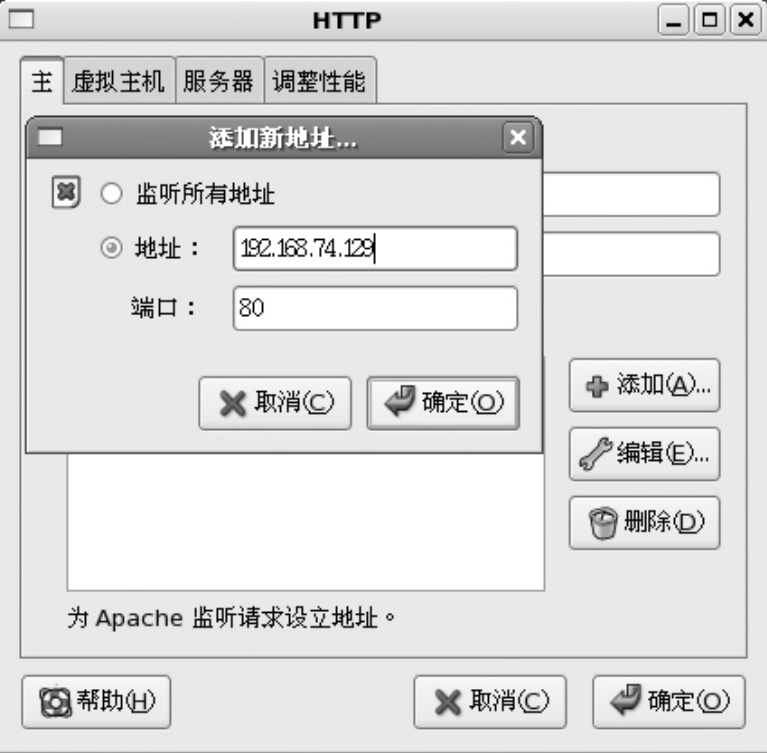
图5-11
(3)接下来配置虚拟主机。在WWW服务器配置中,虚拟主机的配置比较麻烦,特别需要注意。在“Apache配置”窗口中,单击“虚拟主机”标签,打开“虚拟主机”选项卡,如图5-12所示。在该选项卡中,首先要添加一个虚拟主机。
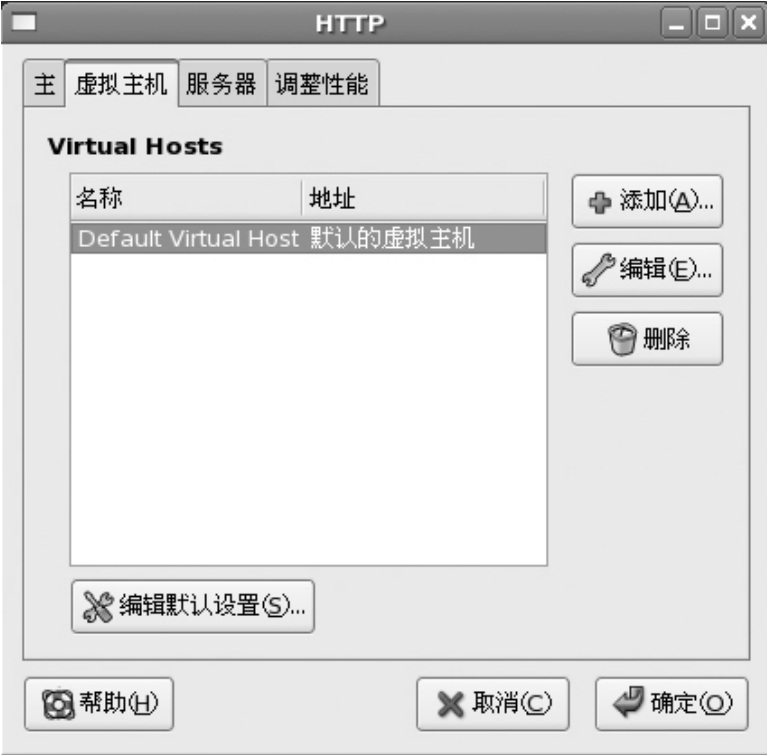
图5-12
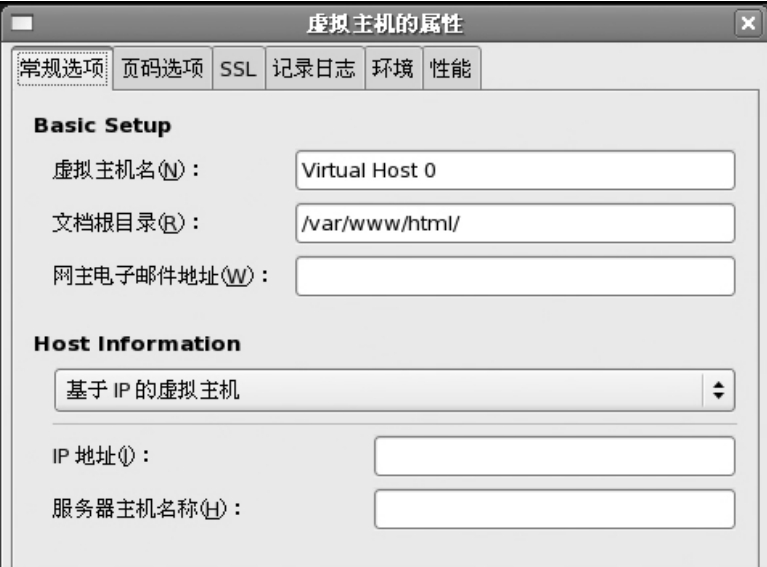
图5-13
(4)单击“添加(A)......”按钮,打开“虚拟主机的属性”对话框,如图5-13所示。
在该对话框中,有多个选项需要配置。先来看选项列表中的“常规选项”选项卡,在“Basic Setup”区域中,首先需要在“虚拟主机名(N):”文本框中输入要添加的虚拟主机名,这里输入的是“ipvhost1”;其次在“文档根目录(R):”文本框中输入虚拟主机主页存放的根目录位置;最后在“网主电子邮件地址(e):”文本框中输入虚拟主机管理员的电子邮件地址。
在“Host Information”区域中,需要选择一个虚拟主机的类型。在下拉列表中选择虚拟主机的类型,如图5-14所示。这里选择“基于IP的虚拟主机”,以该类型为例来进行虚拟主机的配置。
然后还要在“IP地址(I):”文本框中输入虚拟主机的IP地址“192.168.74.130”,在“服务器主机名称”文本框中输入“x.text.com”。
(5)在“虚拟主机的属性”对话框中,单击“页码选项”标签,打开“页码选项”选项卡,如图5-15所示。
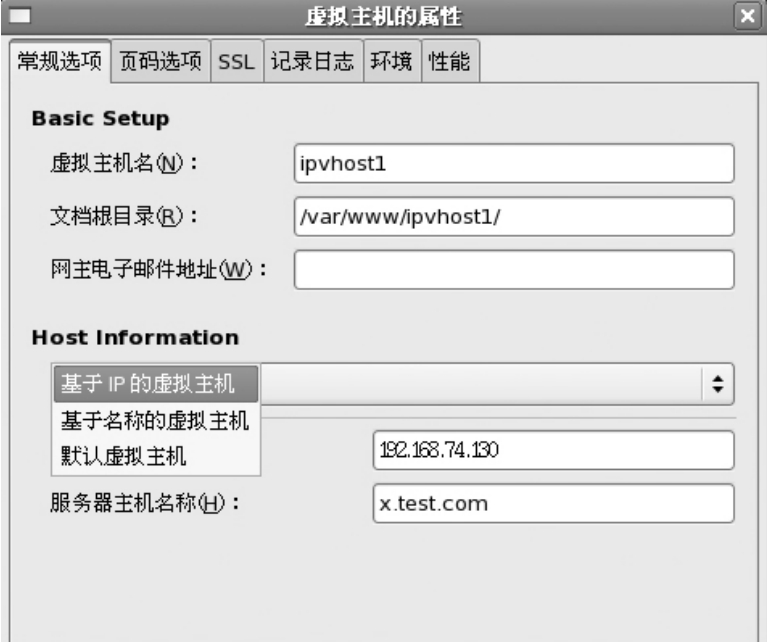
图5-14
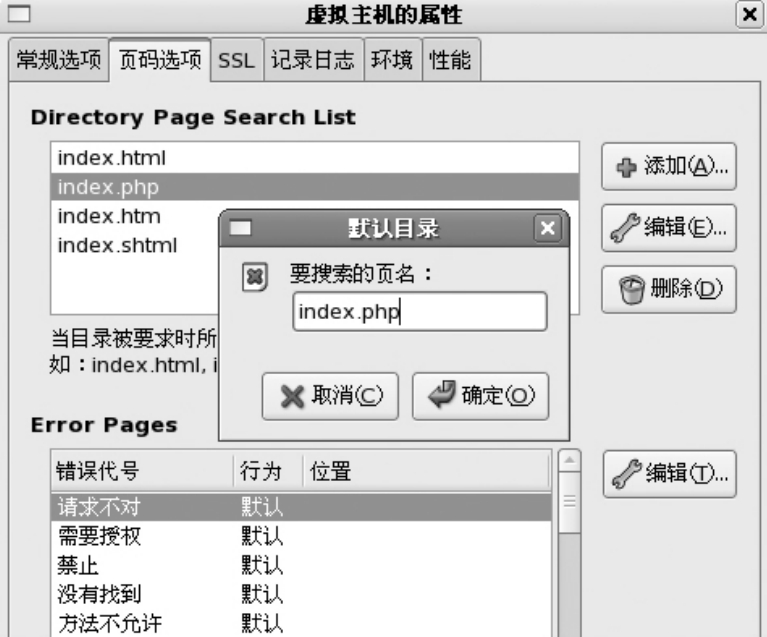
图5-15
(6)在“虚拟主机的属性”对话框中,单击“SSL”标签,打开“SSL”选项卡,如图5-16所示。在该选项卡中,可以通过选中“启动SSL支持(E)”复选框来决定是否要使用SSL加密验证。
(7)在“虚拟主机的属性”对话框中,单击“记录日志”标签,打开“记录日志”选项卡,如图5-17所示。
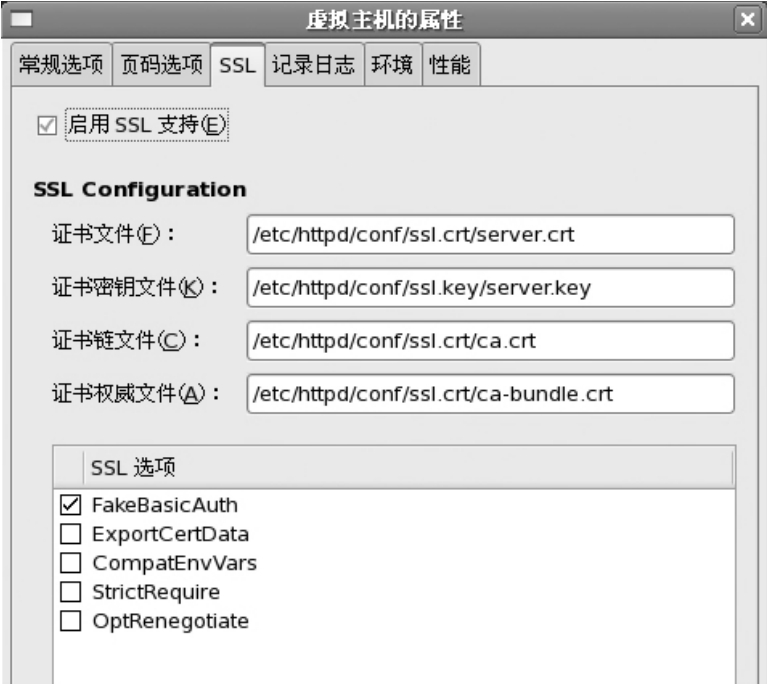
图5-16
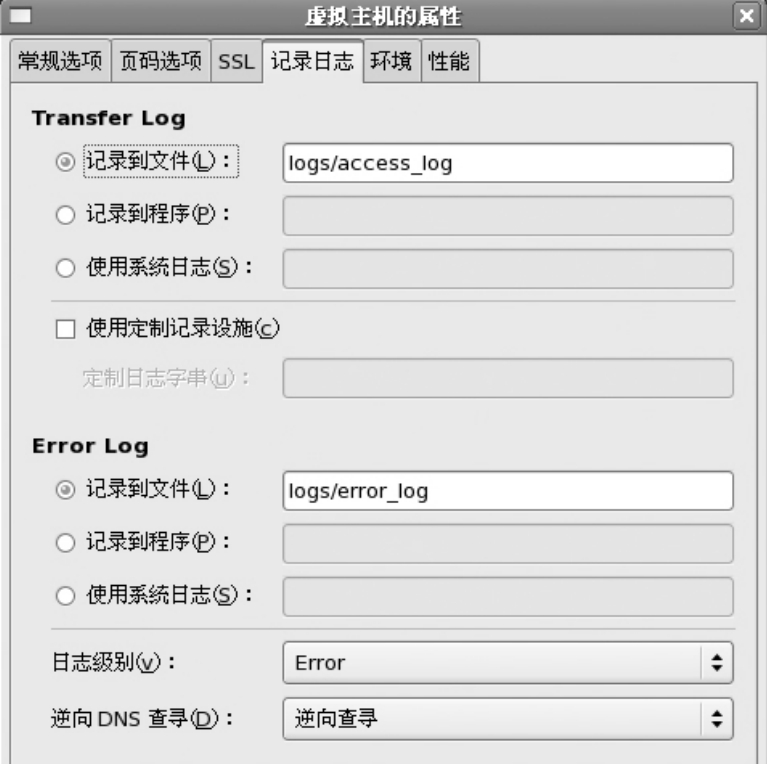
图5-17
在该选项卡中,有“Transfer Log(传输日志)”和“Error Log(错误日志)”两个选项组。通过选择单选按钮来确定日志文件记录到哪个文件或程序。这里在“Transfer Log”选项组中选择了“记录到文件(L):”,单选按钮,并在该文本框中输入日志文件名“logs/access_log”来记录“传输日志”。在“Error Log”选项组中选择“记录到文件(L):”单选按钮,并在该文本框中输入日志文件名“log/error_log”来记录“错误日志”。
(8)在“虚拟主机的属性”对话框中,单击“性能”标签,打开“性能”选项卡,如图5-18所示。该选项卡主要用于配置网页存储的目录路径(位置)。
单击“添加”按钮,打开“目录选项”对话框,如图5-19所示。

图5-18
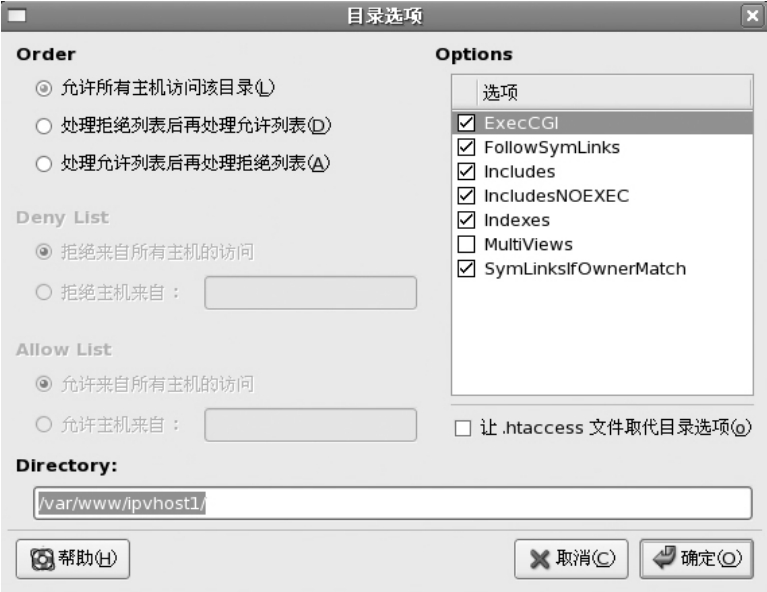
图5-19
在“目录选项”对话框中,用户可以设置拒绝访问的主机,选择“拒绝主机来自:”单选按钮,并在后面的文本框中输入拒绝访问的主机IP地址。用户也可以只允许某些主机访问该目录。在“目录:”文本框中输入虚拟主机Web页存放的目录路径。
设置好“虚拟主机的属性”对话框中所有的列表项后,单击“确定“按钮,完成基于IP地址的虚拟主机的配置。
(9)返回到“Apache配置”窗口,单击“服务器”标签,打开“服务器”选项卡,如图5-20所示。
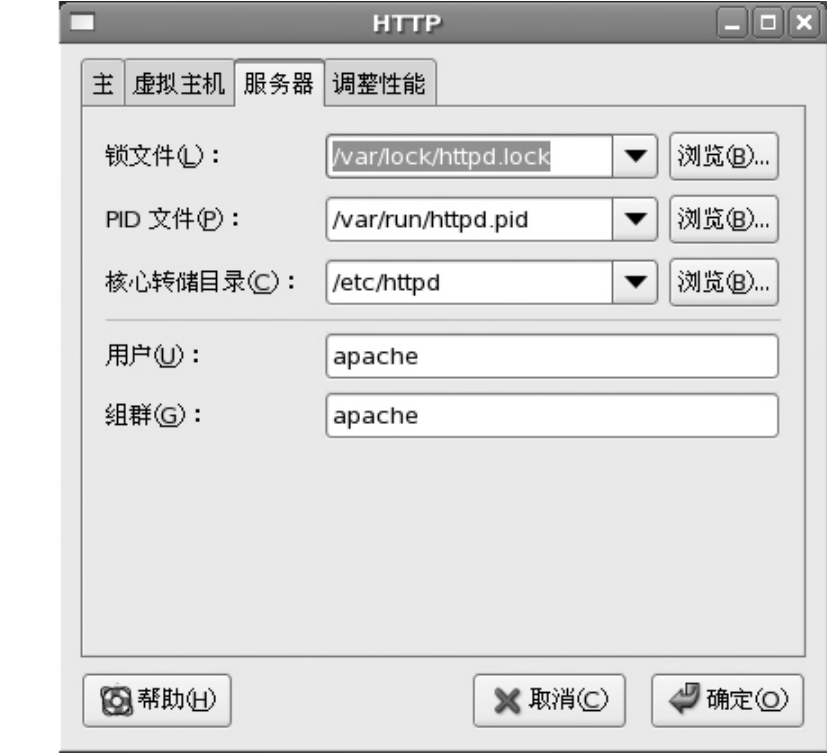
图5-20
如图5-20所示,“锁文件”下拉列表框的值后与LockFile指令相对应。在服务器使用USE_FCNTL_SERIALIZED_ACCEPT或USE_FLOCK_SERIALIZED_ACCEPT编译时,该指令把路径设为锁文件所用的路径。它必须存储在本磁盘上,除非logs目录位于NFS共享上,建议用户把默认值改为本地磁盘上某个只能被根用户读取的目录。
“PID文件”下拉列表框的值与PidFile指令相对应。该指令设置服务器记录进程ID (PID)的文件:该文件应该只能够被根用户读取,多数情况下,建议用户使用默认值。
“核心转储目录”下拉列表框的值和CoreDumpDirectory指令相对应。Apache HTTP服务器在转储核心前会试图转换到该目录中,默认值是ServerRoot。但是,如果运行服务器的用户所使用的身份没有该目录的写权限,核心转储就无法被写入。如果想把核心转储写入磁盘以用于调试目的,应把这个值改成为能够被服务器的运行身份写入的目录。
“用户”文本框的值与User指令相对应,它设置服务器回答请求所用的userid。用户的设置决定服务器的访问权限,对于该用户所无法访问的文件,用户的网站来宾也不能够访问。默认的User是apache。该用户应该拥有一定的特权,它能够存取外部用户可以看见的文件。该用户还是所有被服务器胜出的CGI进程的所有者,不应该被允许执行任何目的不是回答HTTP请求的编码。
在如图5-20所示的“服务器”选项卡中,在“核心转储目录(C):”的下拉列表中选择转储目录选项,这里选择系统默认核心转储目录“/etc/httpd”。值得注意的是,在“用户(U):”文本框中要输入用户名,这里按照系统默认的即可(即用户“apache”)。
(10)返回到“Apache配置”窗口,单击“调整性能”标签,打开“调整性能”选项卡,如图5-21所示。
在该选项卡中,主要来设置WWW服务器的性能。例如通过“最多连接数量(C):”后面的微调按钮,可以调整WWW服务器最大的并发连接数量。通过“连接超时:”后面的微调按钮可以调整用户连接超时的时间。
下面对如图5-21所示的“调整性能”选项卡上的一些名词进行解释:

图5-21
①“最多连接数量”用于设置服务器能够同时处理的客户请求的最多数量。服务器为每个连接创建一个httpd子进程,进程数量达到最多限度后,必须到某子进程结束,Web网服务器才能够接受新客户连接。如果不重新编译Apache,用户为该选项设置的值将不能超过150。该选项与MaxClients指令相对应。
②“连接超时”定义用户的服务器在通信时等候传输和回应的秒数,即定义用户的服务器在接受GET请求时要等多久,在接受POST或PUT请求的TCP包时要等待多久,以及在回应TCP包的ACK之间要等待多久。“连接超时”默认设为300秒,这在多数情况下都是适用的。该选项与TimeOut指令相对应。
③“每次连接最多请求数量”用于设置每个持续连接所允许的最多请求次数,默认值为100,这应该在多数情况下都适用,该选项与MaxRequestsPerChild指令相对应。如果选择了“允许每次连接可有无限制请求”选项,MaxKeepAliveRequests指令的值就会是0,将允许无限制的请求次数。
④如果取消选中“允许持久性的连接”复选框,KeepAlive指令就会被设为false。如果选中它,KeepAlive指令就会被设为true,并且KeepAliveTimeout指令的值会被设为“下次连接的超时时间”中选定值。该指令设置的超时秒数是用户的服务器在回答了一项请求之后,关闭连接之前,等待下一个请求时会等候的秒数。一旦接收到请求,服务器就会改?
⑤用“连接超时”的值。把“持续连接”设置为一个较大的数值可能会导致服务器速度减慢,这要依据试图连接该服务器的用户数量而定。该选项的数值越大,等候前一个用户再次连接的服务器进程就越多。
免责声明:以上内容源自网络,版权归原作者所有,如有侵犯您的原创版权请告知,我们将尽快删除相关内容。














